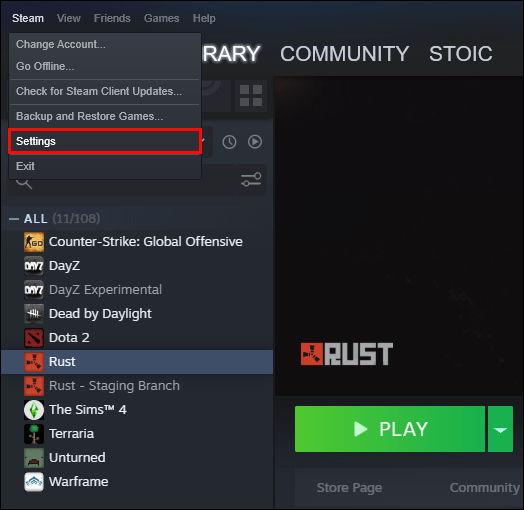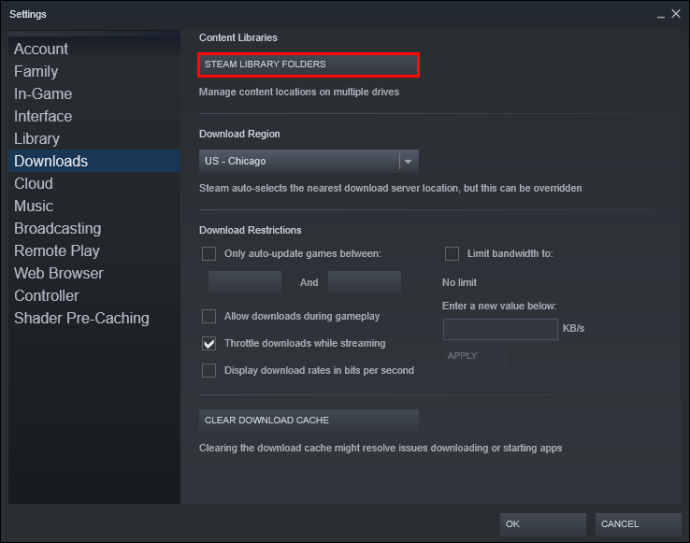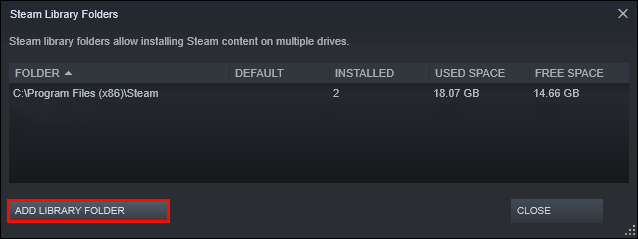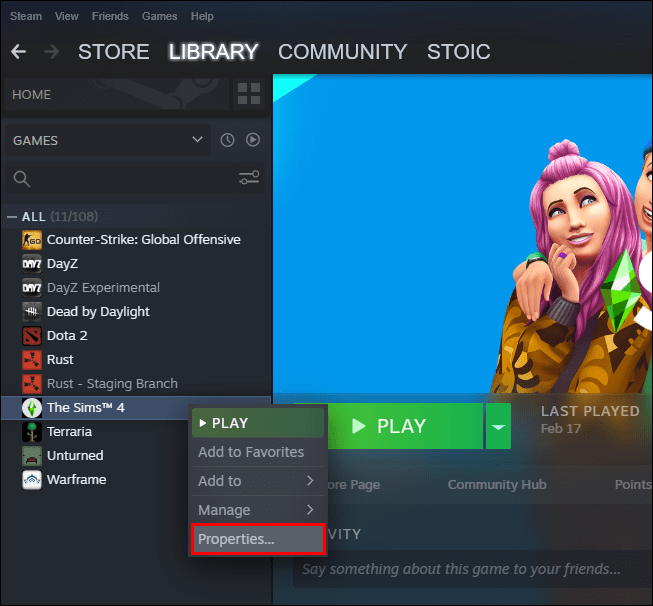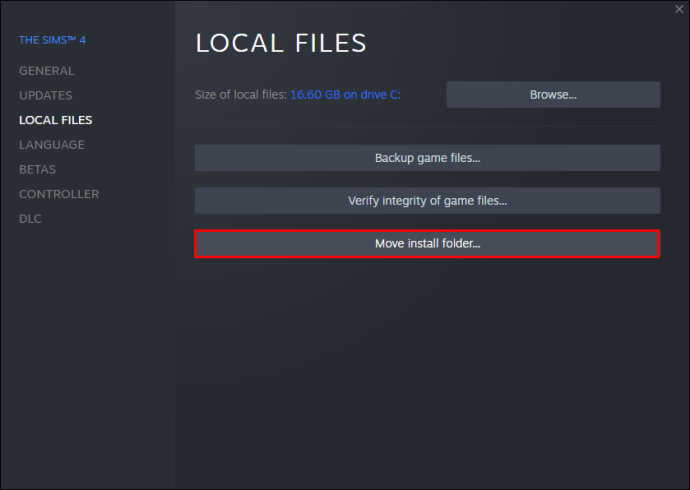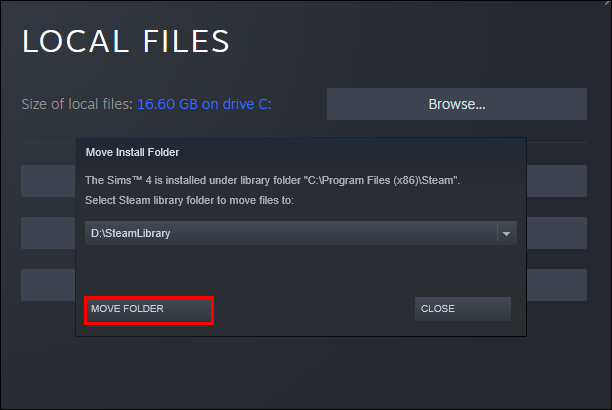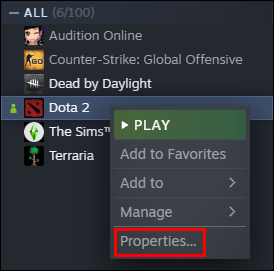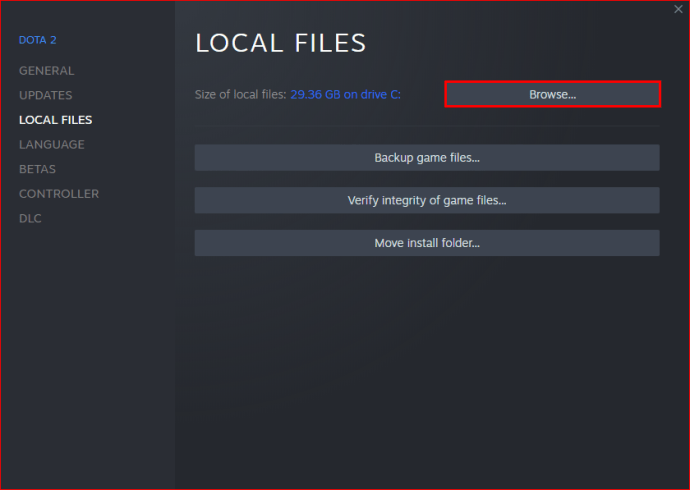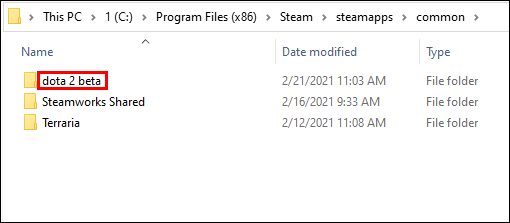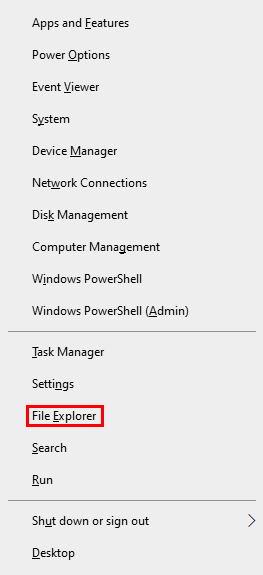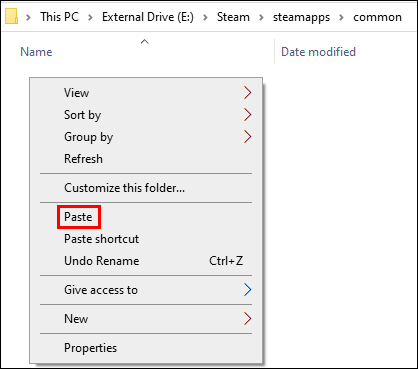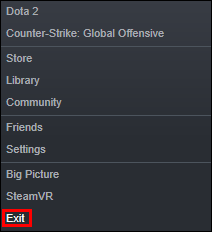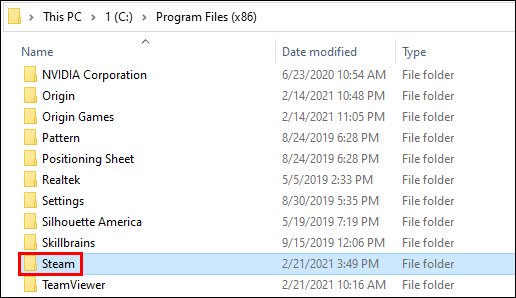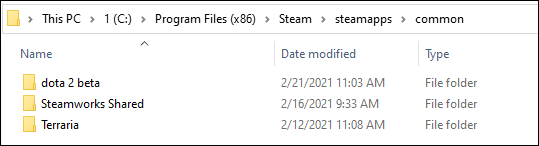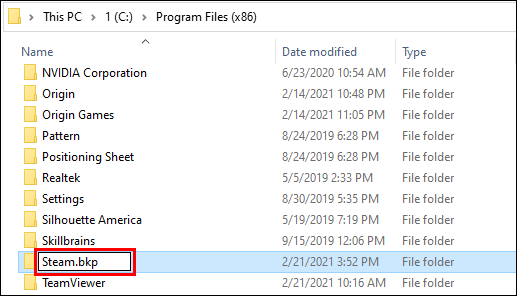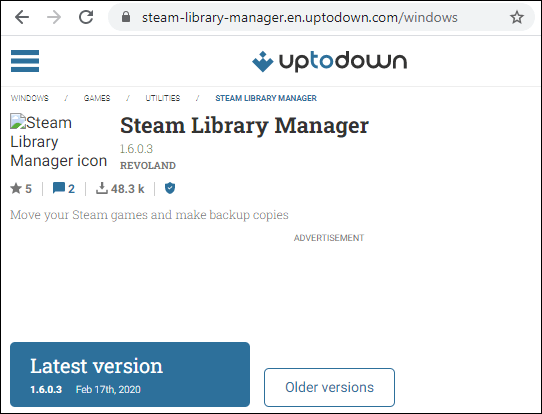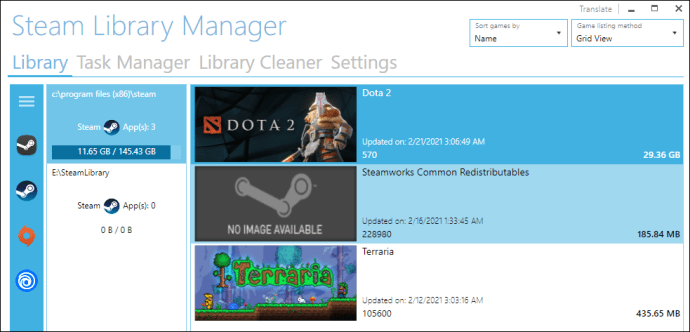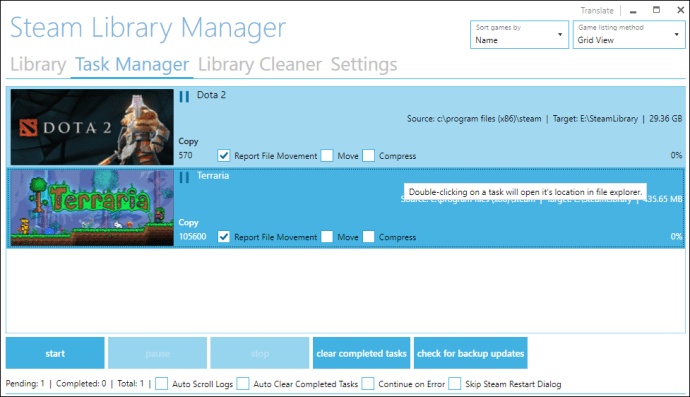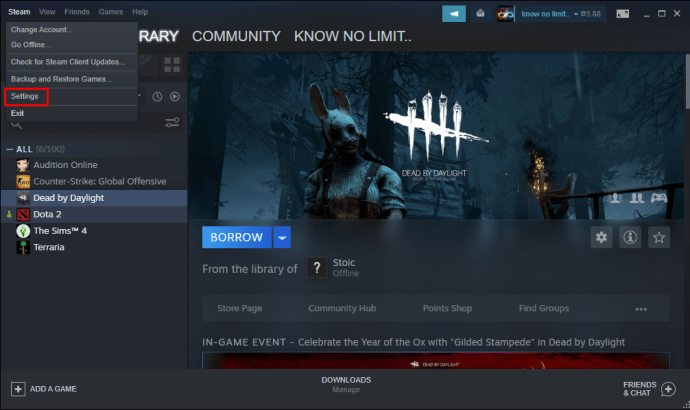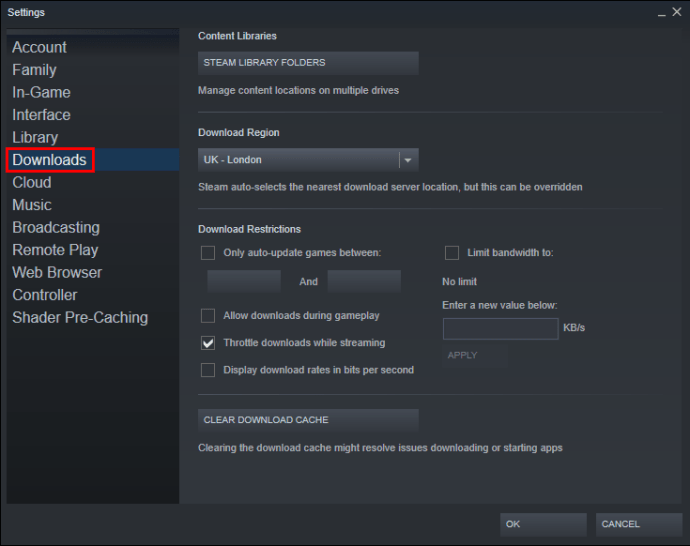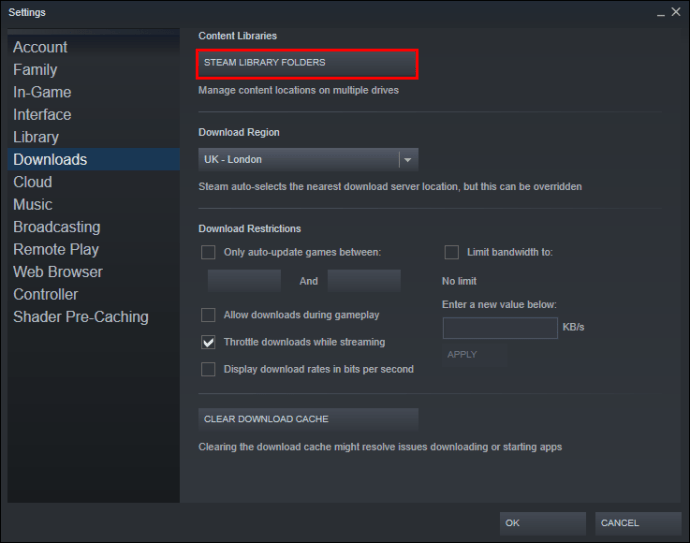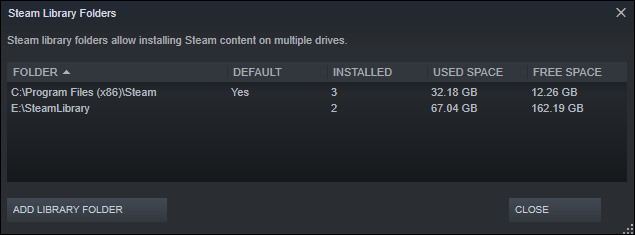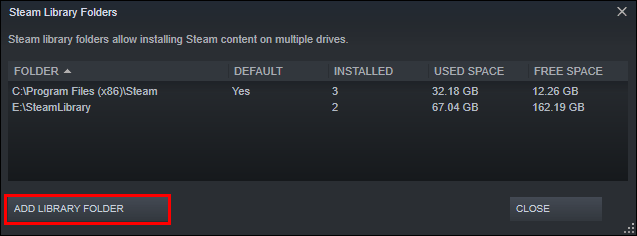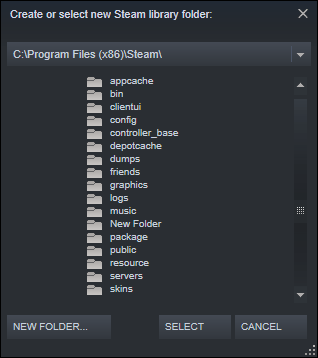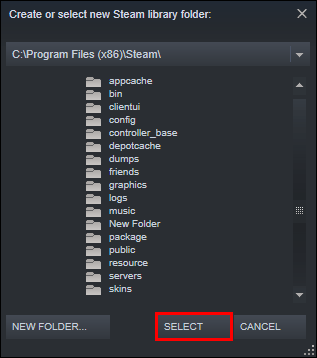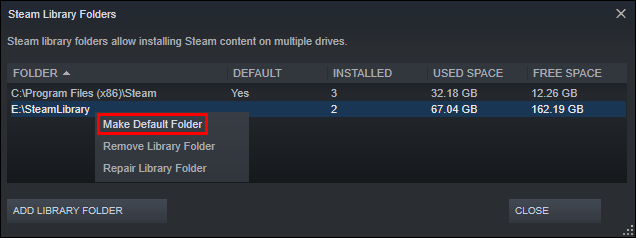Последњих година игре су постале много веће и као резултат тога, заузимају значајан део вашег чврстог диска. Као резултат тога, Стеам је одлучио да својим корисницима пружи могућност премјештања одабраних игара на други диск. На овај начин, нема потребе за поновним преузимањем огромног броја гигабајта да бисте пренели неколико датотека игара на другу локацију.

Али многи играчи можда нису упознати са овом функцијом. Зато смо осмислили једноставан водич који ће вам показати како да преместите своје Стеам игре на други диск.
Како преместити Стеам игру на други диск
Пошто Стеам нуди неколико фасцикли библиотеке, можете одлучити где ће ваше игре бити инсталиране након што их преузмете. Поред тога, компанија сада дозвољава својим корисницима да померају своје игре након преузимања. Тај процес је донедавно био веома компликован, али сада је прича сасвим другачија.
Како ручно преместити Стеам игру на други диск
Премештање ваших Стеам игара на други диск не би требало да вам траје дуго:
- Прво ћете морати да направите фасциклу библиотеке за игру на свом другом диску. Да бисте то урадили, отворите Стеам и приступите подешавањима.
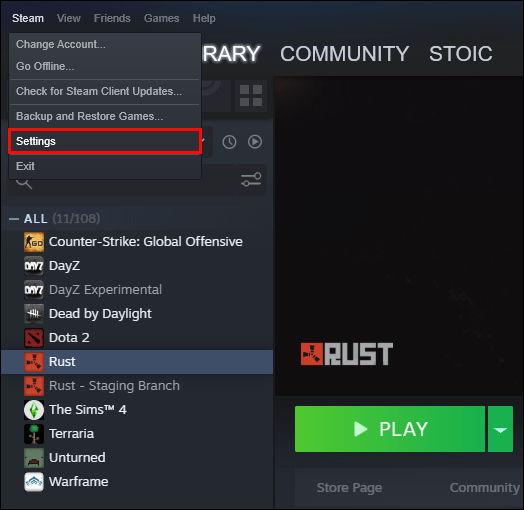
- Притисните „Преузимања“ и идите на „Фолдери Стеам библиотеке“.
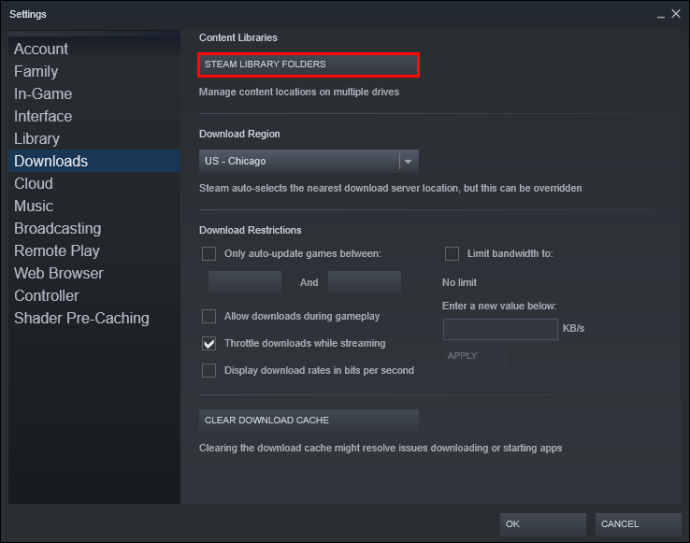
- Притисните „Додај фасциклу библиотеке“ и изаберите диск јединицу на којој ће бити креирана фасцикла.
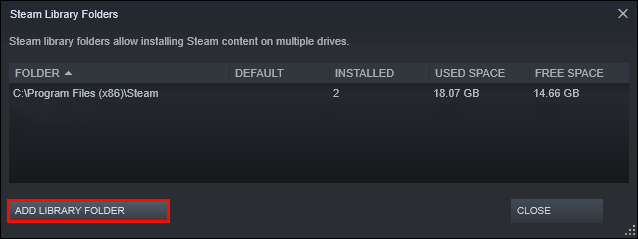
- Кликните на опцију „Нова фасцикла“ и именујте фасциклу како год желите.
- Притисните „ОК“ и притисните дугме „Изабери“ да бисте истакли фасциклу коју сте креирали. Фасцикла ће се сада приказати на Стеам-овој листи фасцикли библиотеке. Затвори прозор.

- Кликните десним тастером миша на своју игру у библиотеци и изаберите „Својства“.
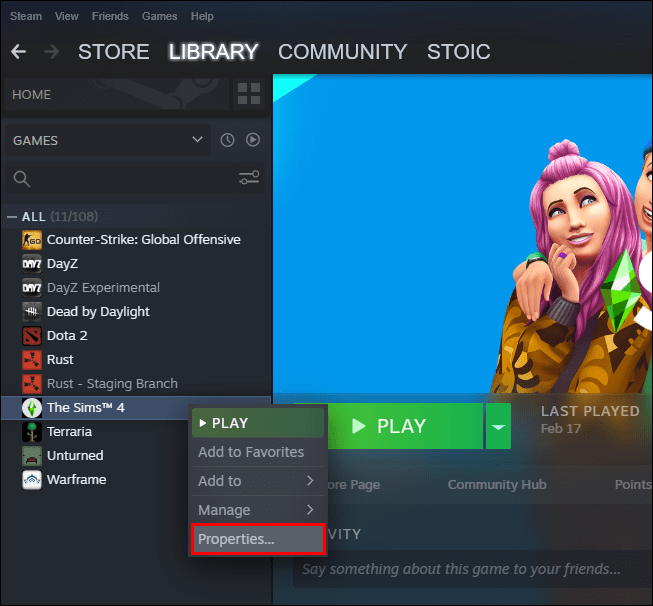
- Притисните „Локалне датотеке“, а затим „Премести фасциклу за инсталацију“.
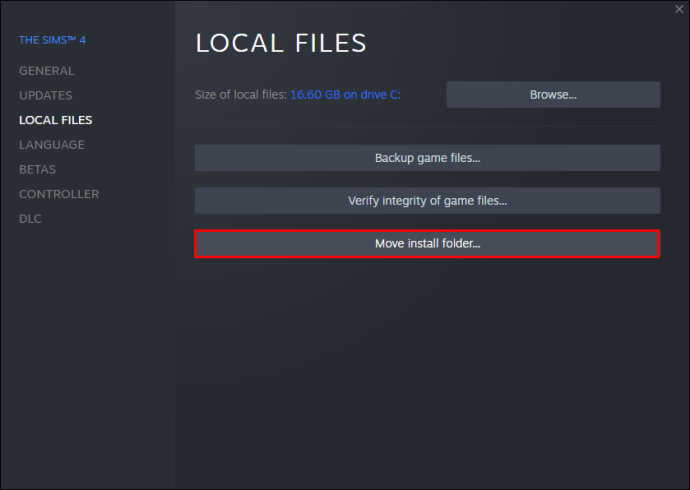
- Изаберите библиотеку у којој ће се игра налазити и притисните „Премести фасциклу“.
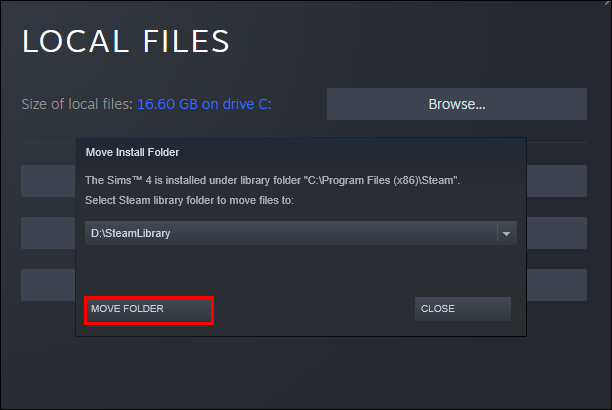
- Игра ће сада бити премештена на одређени диск. Ако желите да пренесете друге игре, само поновите поступак. Такође, када инсталирате будуће игре, Стеам ће вам омогућити да изаберете где желите да их инсталирате.
Како преместити Стеам игру на спољни диск
Премештање Стеам игре на спољни диск је још једна згодна функција. Ево како то функционише:
- Отворите Стеам и пронађите игру која ће бити премештена.
- Кликните десним тастером миша на његов наслов и притисните „Својства“.
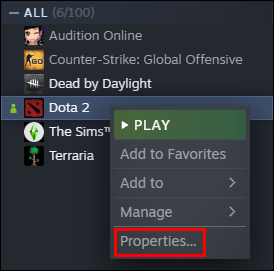
- Идите на „Локалне датотеке“ и изаберите „Прегледај локалне датотеке“. Ваш Филе Екплорер ће сада отворити Стеамову фасциклу.
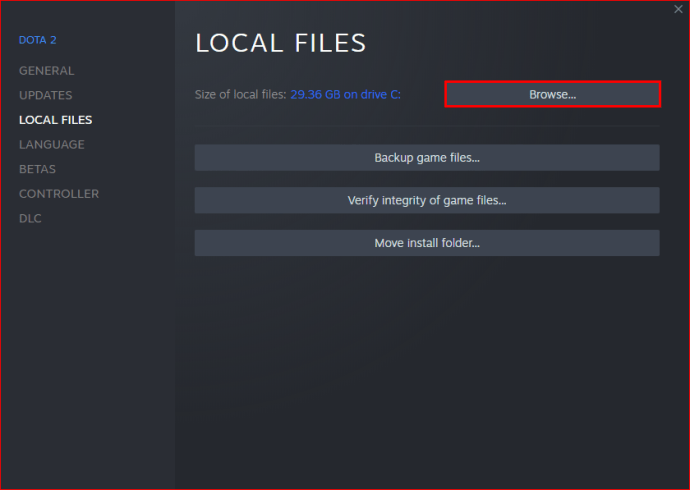
- Приступите фасцикли која садржи онај који је Стеам управо отворио. Подразумевано, фасцикла ће бити названа „заједничка“. Пронађите фасциклу своје игре у овој фасцикли.
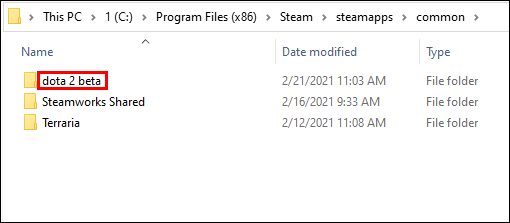
- Притисните комбинацију тастера Цонтрол + Кс да исечете датотеку и пређете на спољну диск јединицу.
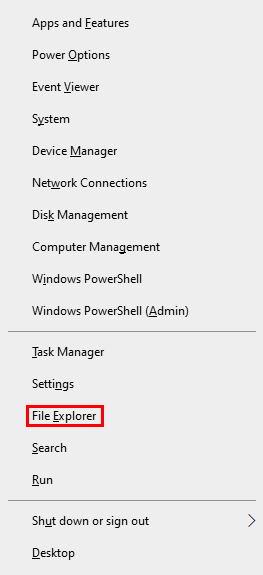
- Копирајте датотеку и све је готово. Сада ћете моћи да отворите игру са свог спољног диска, али и даље ћете морати да будете повезани са Стеам-ом.
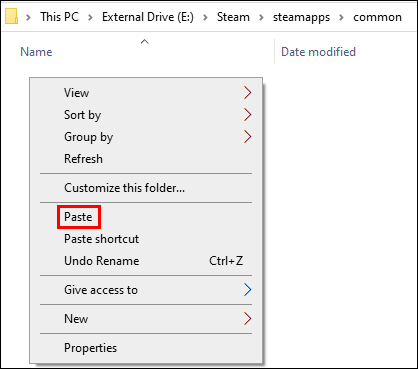
Како да преместите инсталиране игре на други диск
Ако желите да преместите све своје Стеам игре на други диск, примените следећи приступ:
- Оставите Стеам клијент ако ради.
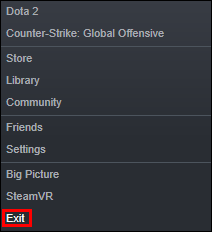
- Идите у Стеамову фасциклу користећи свој Филе Екплорер.
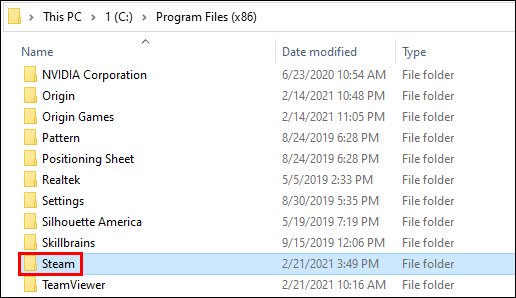
- Пронађите Стеам-ов инсталациони фолдер да бисте пронашли инсталиране игре које желите да пренесете. Фасцикла би требала бити у вашим програмским датотекама.
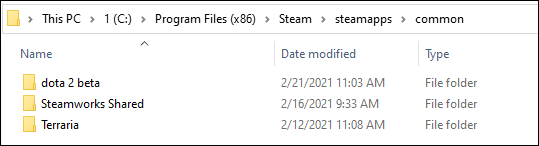
- Копирајте фасциклу Стеам и налепите је на свој нови диск.
- Преименујте своју стару фасциклу у Стеам.бкп и оставите да остане у директоријуму. Може послужити као резервна копија или касније можете избрисати фасциклу.
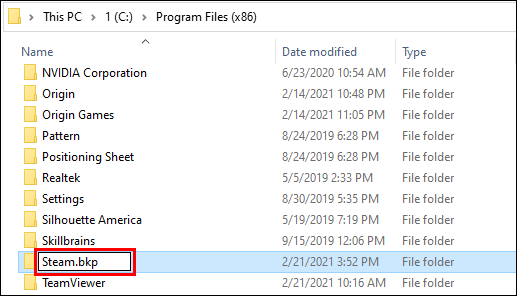
- Кликните десним тастером миша на Стеам.еке датотеку на вашем новом одредишту и направите пречицу. Такође можете двапут да кликнете на датотеку да покренете апликацију и унесете своје податке за пријаву.

Како користити Стеам Либрари Манагер за премештање игара у пакету
Стеам има сјајну функцију под називом Либрари Манагер коју можете користити за премештање игара у серијама. Помоћу њега можете брзо да копирате, направите резервну копију или пренесете своје игре у различите библиотеке. Ево како то функционише:
- Преузмите свој Либрари Манагер са ове веб странице.
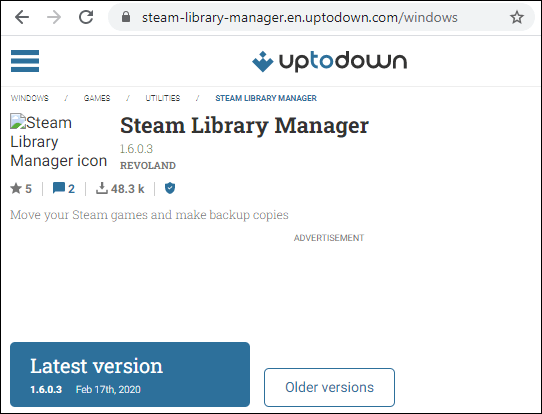
- Када се преузимање заврши, покрените програм да бисте видели библиотеку и инсталиране игре.
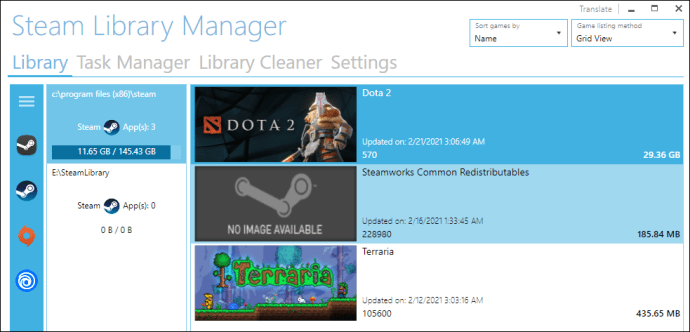
- Превуците све игре које желите да преместите у жељену библиотеку.
- Идите на одељак „Управљач задацима“. Игре које ће бити премештене ће бити приказане овде. Можете пренети неколико игара и притиснути „Старт“ да започнете процес.
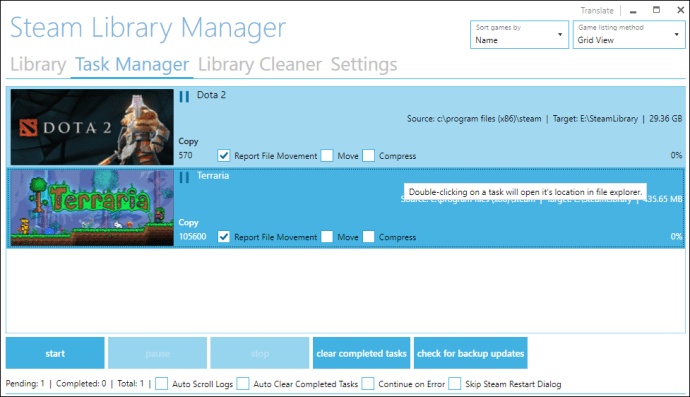
- Када се заврши, поново покрените клијент да бисте применили промене.
Како да промените локацију ваше Стеам библиотеке
Такође можете променити локацију своје Стеам библиотеке:
- Отворите клијент и приступите подешавањима.
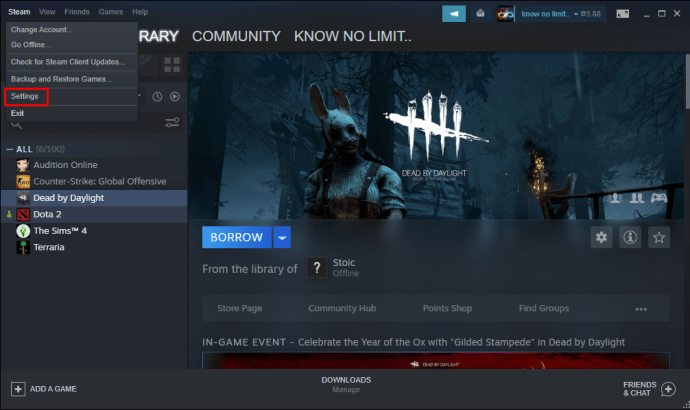
- Притисните „Преузимања“ са леве стране и идите на одељак под називом „Библиотеке садржаја“.
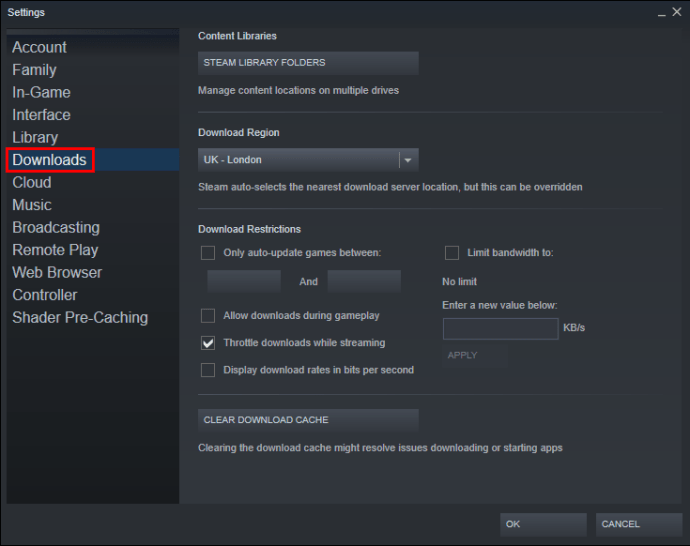
- Тамо кликните на „Фолдери Стеам библиотеке“.
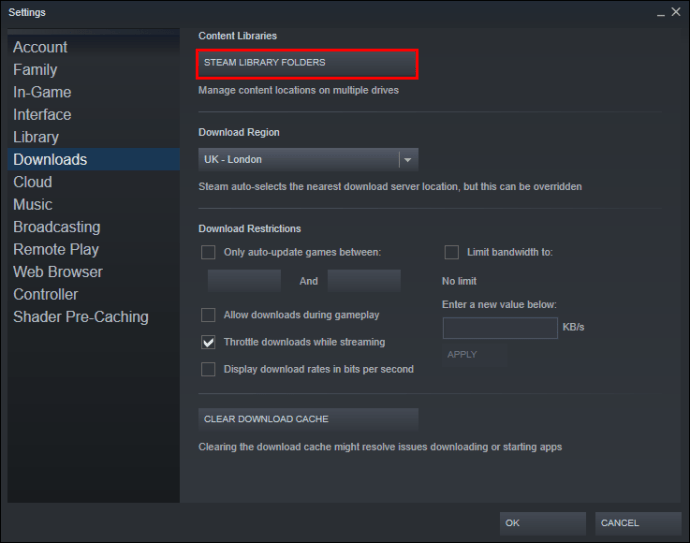
- Појавиће се прозор и приказати локацију фасцикле ваше библиотеке.
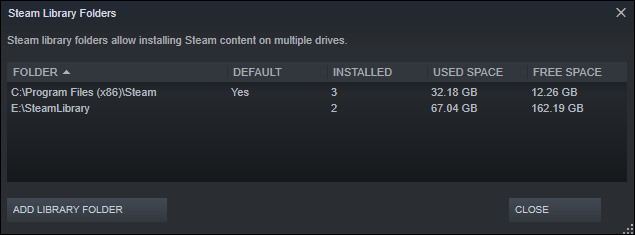
- Притисните дугме „Додај фасциклу библиотеке“ у доњем левом углу.
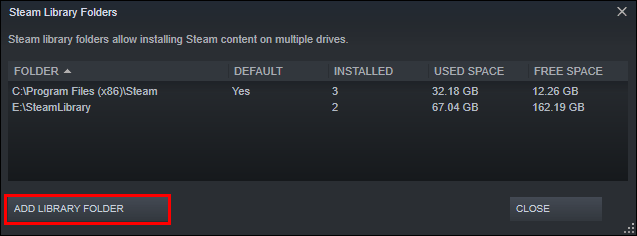
- Још један прозор ће се појавити и приказати ваш систем датотека. Изаберите локацију за библиотеку на једном од ваших дискова (Д, Ц, итд.). Само имајте на уму да можете имати само једну библиотеку по диску.
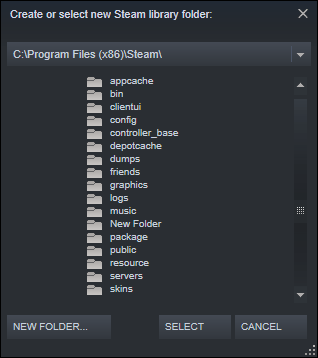
- Када одаберете одредиште, притисните „Изабери“. Сада ћете имати више локација на којима можете да сачувате своје игре.
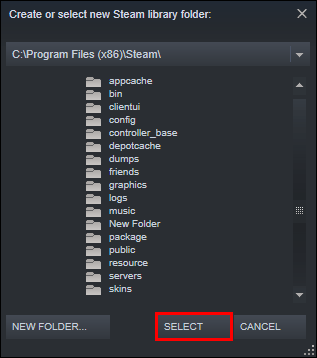
- Да бисте одредили диск као подразумевану локацију библиотеке за своје игре, кликните десним тастером миша на нову локацију фасцикле и изаберите опцију „Направи подразумевану фасциклу“ из менија.
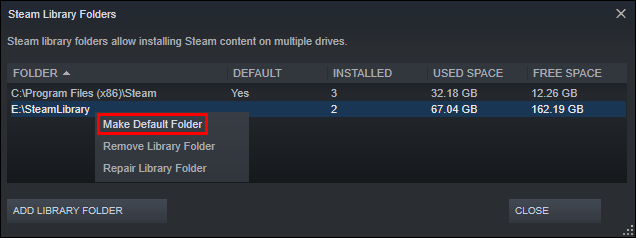
Додатна често постављана питања
У случају да смо нека питања оставили без одговора, погледајте одељак са честим питањима у наставку.
Зашто пребацујете Стеам игре на други диск?
Корисници обично одлучују да своје Стеам игре преместе на други диск из два разлога. Први разлог је тај што диск са инсталираним Стеам игрицама нема више слободног простора.
Подразумевано, ваше Стеам игре ће бити инсталиране на Ц драјв, али ваши програми и игре могу лако да заузму сав његов простор. Временом ће ваша партициона трака постати црвена или ће диск бити испуњен до врха. Да би спречили овај сценарио, корисници Стеам-а одлучују да преместе своје Стеам игре на партицију са више слободног простора.
Други разлог је тај што играчи желе да пренесу своје игре на ССД (ССД) како би смањили време учитавања. То је зато што ССД дискови имају много веће брзине преноса од хард дискова (ХДД). Као резултат тога, игре премештене на ССД ће се учитавати много брже.
Како да преместим постојећу Стеам инсталацију?
Овако можете да преместите постојећу инсталацију Стеам-а на други чврсти диск:
• Одјавите се са свог Стеам налога и затворите апликацију.
• Идите у фасциклу која садржи вашу Стеам инсталацију. Требало би да буде у вашим програмским датотекама на Ц диску.
• Избришите фасцикле и датотеке тамо, али задржите фасцикле Стеам.еке Филе и СтеамАппс Усердата.
• Исеците фасциклу Стеам и налепите је на другу локацију. На пример, можете га поставити негде на свој Д диск. Док преузимате своје будуће игре, оне ће бити сачуване у вашој новој фасцикли.
• Отворите Стеам, унесите своје податке за пријаву и сачекајте да програм заврши ажурирање. Након тога, мораћете да проверите интегритет ваших датотека.
• Да бисте то урадили, поново покрените рачунар и отворите Стеам.
• Изаберите „Управљање“, а затим „Својства“.
• Притисните „Локалне датотеке“ и притисните „Провери интегритет датотека игре…“
Како преместити сачуване датотеке из Стеам-а?
Ако премештате игру на другу локацију, добра идеја је да пренесете и сачуване датотеке.
• Пронађите фасциклу игре десним кликом на наслов у Стеам библиотеци.
• Изаберите „Својства“ и притисните „Локалне датотеке“.
• Кликните на „Прегледај локалне датотеке“ да бисте дошли до локације датотека игре. Отворите га.
• Копирајте датотеке из фасцикле за складиштење и налепите их на локацију на другом диску.
• Избришите садржај претходне фасцикле за складиштење.
• Покрените игру са новог диска, а сачуване датотеке би требало да учитају ваш тренутни напредак.
Како могу да преместим целу Стеам фасциклу у други диск?
Премештање читаве фасцикле Стеам функционише на исти начин као и померање Стеам инсталације:
• Одјавите се са свог налога и изађите из апликације.
• Прегледајте тренутни инсталациони фолдер Стеам-а у програмским датотекама.
• Избришите све датотеке и фасцикле осим фолдера Усердата и СтеамАппс и датотеке Стеам.еке.
• Изрежите Стеамов фолдер и налепите га на нову локацију.
• Отворите клијент и пријавите се на свој налог. Сачекајте да се ажурирања заврше и проверите интегритет ваших датотека.
Побољшајте своје искуство играња
Премјештање стеам игрица на други диск може се обавити у неколико брзих и једноставних корака. Већина њих се своди на стварање додатне библиотеке и премештање игара на нову локацију. Дакле, било да треба да ослободите мало простора или желите да покрећете игре на бржим подешавањима, сада знате како да урадите обоје.
Да ли сте покушали да преместите Стеам игру на други диск? Да ли сте наишли на потешкоће на путу? Реците нам у одељку за коментаре испод.